Cómo iniciar sesión en la página de administración web del router TP-Link 4/5G cuando HTTPS está habilitado
1. Pasos para iniciar sesión en la página de administración web del Router
Paso 1. Conecte su dispositivo al router TP-Link 4G/5G
Conecte el dispositivo al router a través de un cable Ethernet o de forma inalámbrica utilizando el SSID (nombre de red) y la contraseña impresa en la etiqueta inferior del router.
Paso 2. Acceda a la página de administración web
Se recomienda utilizar Firefox, Chrome, Edge para acceder a la página de administración web del router.
Escriba https://tplinkmodem.net en la barra de direcciones y luego presione Enter.
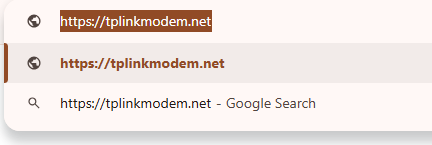
Paso 3. Permitir el acceso a la GUI web
Haga clic en la página "Error de privacidad".
Haga clic en Avanzado ---- Continuar a tplinkmodem.net (inseguro) o Avanzado ---- Continuar a 192.168.1.1 (inseguro) .
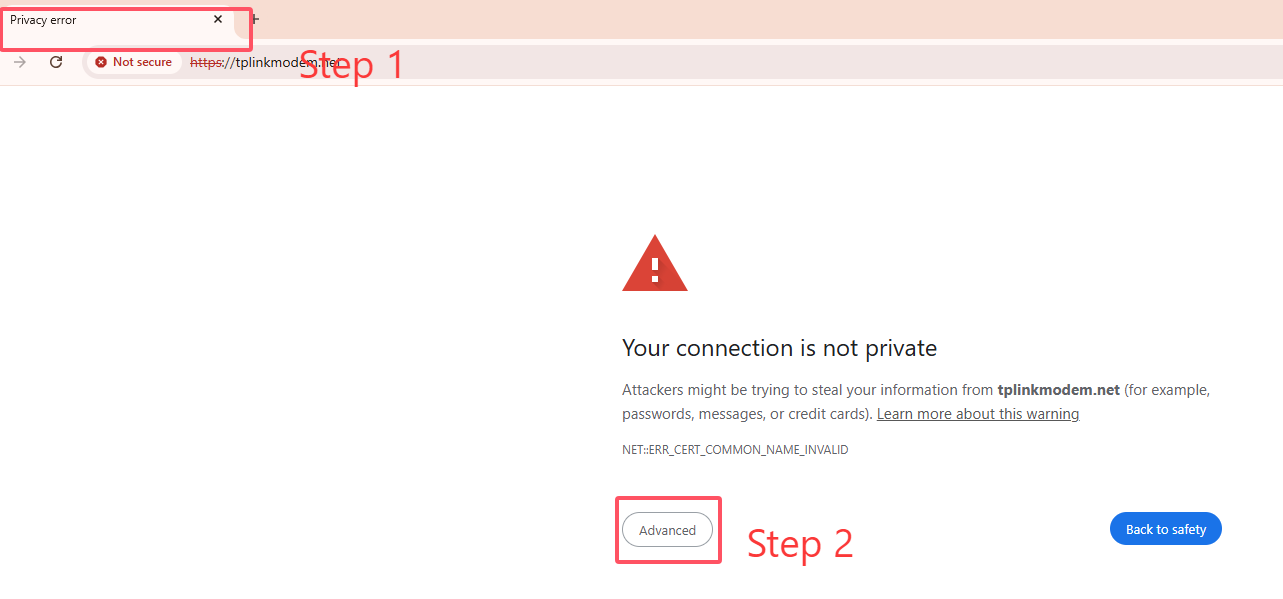
Aparecerá un mensaje de advertencia como el que se muestra a continuación debido a que el navegador requiere un certificado firmado. No se preocupe. Los navegadores reconocen tplinkwifi.net como "No seguro" porque su certificado es autofirmado. La mayoría de los navegadores mostrarán esta advertencia porque tplinkwifi.net no es una CA autorizada. Le garantizamos que la conexión entre su navegador y el servidor de tplinkwifi.net es segura.
Nota: Para obtener más información sobre el certificado autofirmado y el aviso de falta de seguridad, consulte las preguntas frecuentes aquí: ¿Por qué algunos navegadores web detectan que la interfaz web HTTPS de TP-Link no es segura?
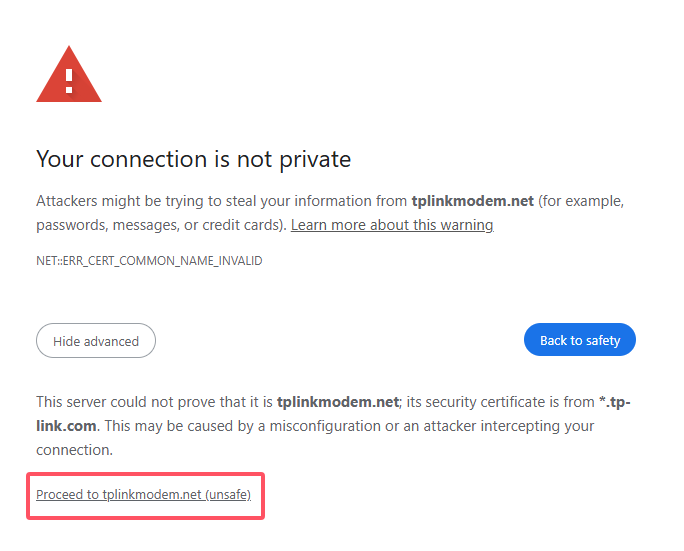
Paso 4. Establezca la contraseña para la cuenta de administrador
Establezca una contraseña segura para la cuenta de administrador según sea necesario
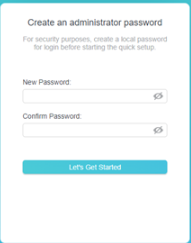
2. ¿Qué hacer si la página de administración web no es accesible?
Al ingresar la URL y presionar Enter, solo se muestra una página web titulada "Conectarse a una red". Hacer clic en el botón "Conectar" no funciona.
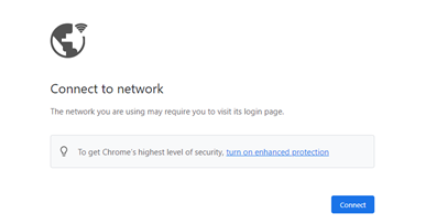
Si encuentra este problema, pruebe los métodos siguientes.
-
Intente iniciar sesión en la aplicación Tether
-
Cambiar a otros navegadores web
-
Para borrar el caché del navegador o usar el modo incógnito, consulte las preguntas frecuentes aquí: ¿Cómo borro el caché en diferentes navegadores principales?
-
Pruebe la IP LAN del router para acceder, como http://192.168.1.1 en lugar de http://tplinkmodem.net
¿Es útil este artículo?
Tus comentarios nos ayudan a mejorar esta web.


